word图片设置在哪 怎么设置图片尺寸大小
发布时间:2017-05-27 17:24
相关话题
利用拖动边框来调节word中图片的大小,如何用精确调节图片尺寸的方法来调节图片的大小。其实设置方法不难,对于新手来说还是有一定难度,怎么办?下面小编马上就告诉大家Word调整图片尺寸大小方法。
Word调整图片尺寸大小方法
打开word2007,插入一副图片。

双击这张图片,word上面菜单栏会新增一个“格式”选项卡,点击“格式”选项卡中“大小”后面的黑色箭头。

在弹出的“大小”对话框中点击“大小”,在里面输入调整后的精确尺寸。
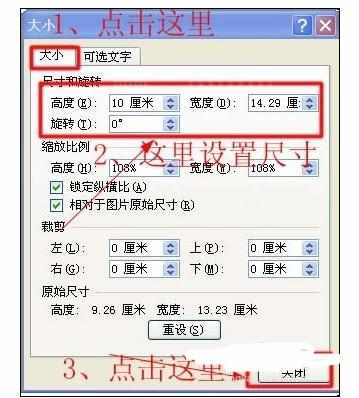
点击“关闭”后,图片就变成你设置的尺寸。

猜你感兴趣:
1.word如何设置图片大小和位置
2.word2013如何设置图片大小
3.Word中进行设置统一图片大小尺寸的操作方法
4.word中怎样任意调整图片大小
5.word中如何将图片统一设置大小

word图片设置在哪 怎么设置图片尺寸大小的评论条评论